





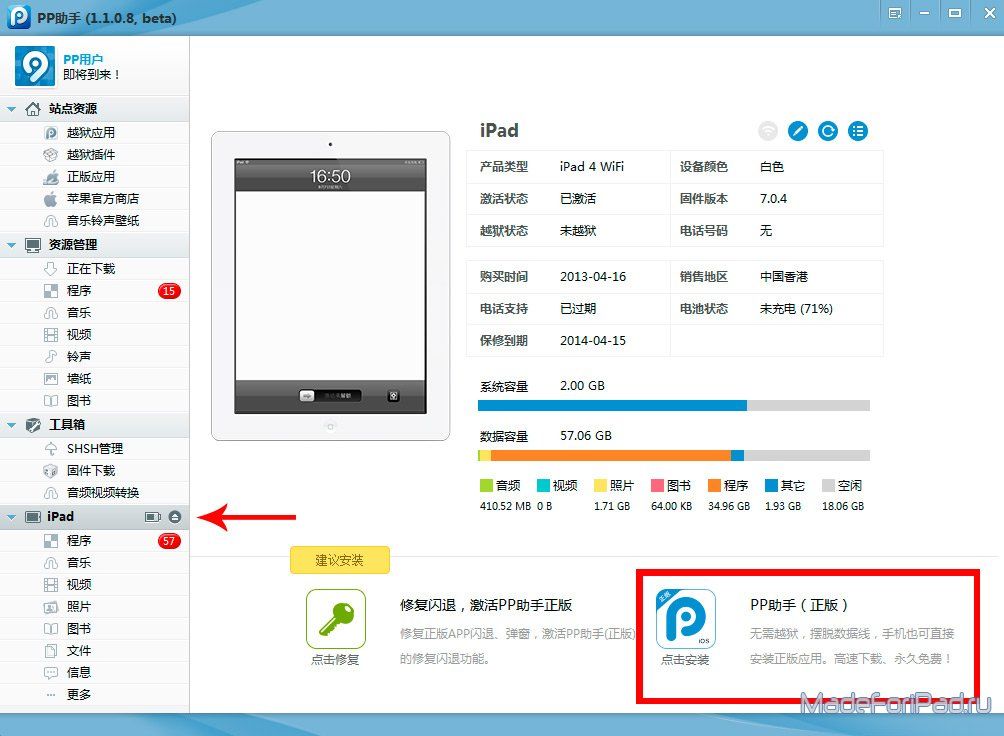

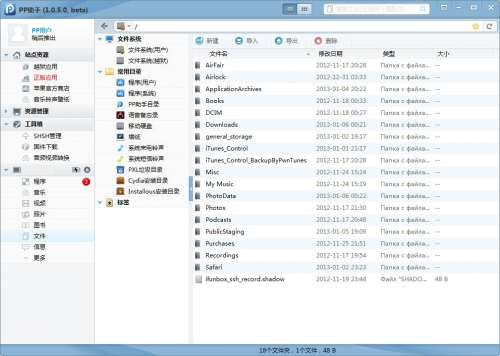

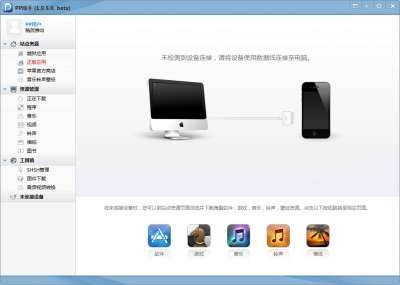
 Рейтинг: 4.7/5.0 (1676 проголосовавших)
Рейтинг: 4.7/5.0 (1676 проголосовавших)Категория: Программы

Все мы уже давно знаем о том, что взлом файловой системы устройства (по умному Jailbreak ) дает дополнительные возможности, в том числе и установку программ в обход Appstore. Но многие начинают отказываться от этого, да и последние прошивки пока неприступны.
А что, если я скажу вам, что есть способ установки любых программ совершенно бесплатно и который реально работает? Ах да, забыл сказать – взлом в любом виде здесь не нужен! Да-да, можно устанавливать всё, что угодно, и при этом даже не знать что такое джейлбрейк.
Интересно? Тогда читайте дальше.
Итак, такую возможность нам представили китайцы (кто же ещё-то), как впрочем и VShare. И реализовали они эту возможность через сервис – 25pp. Да, имя очень странное, но кто же этих китайцев поймет. Ну да ладно, перейдем к непосредственно действиям.
Нам необходимо скачать установочный файл программы и установить себе на компьютер. Да, сразу хочу расстроить маководов – программа есть только для Windows (хотя в скором времени это недоразумение обязуются исправить).
Прежде всего нужно скачать 25pp по этой ссылке http://ghost.25pp.com/soft/ppsetup.exe
или http://ghost.25pp.com/soft/pp.exe и устанавливаем его. С установкой я вам тоже помогу. Зачем? Просто и установка, и всё приложение – на китайском языке.

1) Двойным нажатием запускаем установочный файл pp.exe.
2) А затем всё время нажимаем на кнопочку, которая самая правая в нижнем углу.
3) Всё готово!
Итак, вы должны кое-что сразу уяснить –
взломанные программы, скаченные в каких-то других местах, через этот сервис установить не получится,
так что придется нам добывать нужную программу прямо в нем.
И ещё кое-что. При входе в программу, вы сразу увидите её структуру и заметите некое сходство с iTunes версий до 10.7, и вы будете правы – логика у программы, в принципе, такая же. Но вот незадача – программа полностью на китайском ;(. Ну да ладно, сейчас вы во всем разберетесь. Считайте что это инструкция для 25pp.
Итак, начинаем работать.
1) Подключаем устройство к компьютеру. Программа его опознает и начнет отображать его в стиле iTunes.
2) Слева, на панеле 25pp, вы можете наблюдать, помимо иероглифов, ещё и иконки. По ним мы, как раз, и будем ориентироваться.
3) Сначала выполним поиск нужной программы. Для этого, нажимаем слева на область с иконкой руки и яблочка. Это раздел программ.

4) Когда они все прогрузятся, сверху нажимаем на белую вытянутую область – это будет наш поиск. Вводим туда название программы и нажимаем “Ввод” уже у себя на клавиатуре компьютера.

5) Итак, программа нашла заветное приложение – это очень хорошо, так как иногда (но совсем редко) программа ничего не находит. Наводим курсор мыши на иконку приложения и видим то, что под ней раскрывается ряд иконок. Эти иконки отвечают за действия над приложением.

6) Выбираем иконку, как показано на картинке – то есть скачиваем приложение.
7) Видите, чуть ниже появилась единичка поверх какого-то раздела? Нажимаем туда и видим то, что приложение загружается. Ждем завершения загрузки.

Как только приложение скачается, то идем в раздел программ, скаченных нами, и вы увидите рядом с иконкой приложения значок с закрученной стрелочкой – он обозначает синхронизацию приложения из 25pp с устройством. Нажимаем на него и после этого нажимаем на раздел чуть ниже.


9) Как вы видите, идет процесс установки. Как только он будет завершен, иконка приложения из черно-белой станет цветной, как и была.
10) Вот и всё! Приложение установлено!
Далее, вам следует придерживаться именно такой последовательности, если вы хотите установить какое-то новое приложение из 25pp. Если программа по каким-либо причинам не установилась, то в таком случае так тому и быть – к сожалению, иногда случается и такое. Но таких случаев – 1 на миллион, так что не волнуйтесь.
Вот в принципе и всё. Остальные действия с приложением (например, удаление) можно производить прямо с телефона. 25pp – установка любых программ без джейлбрейка. (IOS)
Фанаты Apple, которые делаю джейлбрейк на своих iOS устройств, разделяются на 3 категории: те, кто делает джейлбрейк ради получения root доступа и установки твиков из Cydia. те, кому ставить платные приложения на iPhone, iPad бесплатно и те, кому нужно и то и другое. Сегодня расскажу, как можно ставить бесплатно приложения на iPhone и iPad без джейлбрейка с помощью программы PPhelper.
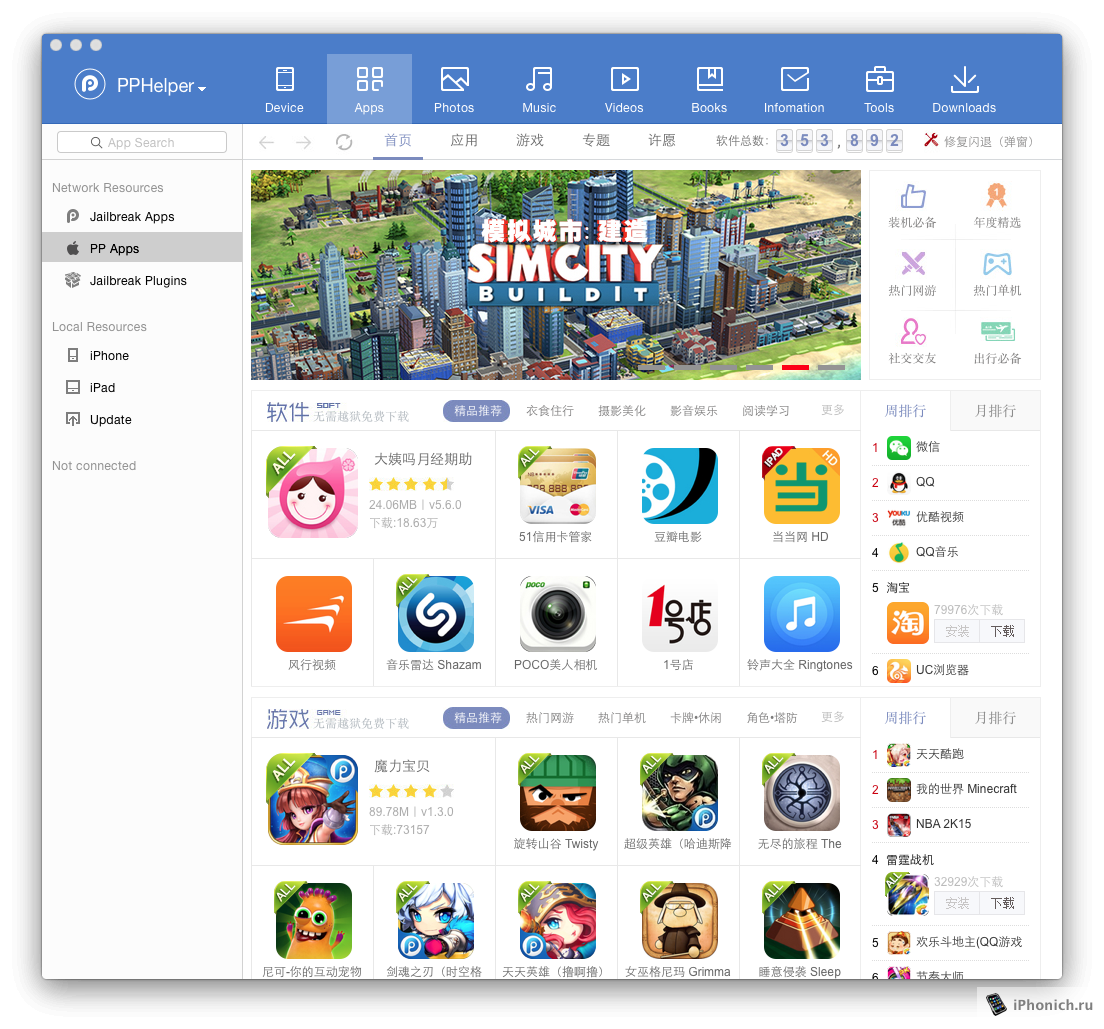
1: Первое, что нам понадобится программа PPhelper, скачайте свой вариант, для Windows и OS X. Установите ее, не пугайтесь, что она на китайском. Так же можете скачать PPhelper с официального сайта (но он на китайском и тормозит).
2: Подключить свое iOS устройство к компьютеру и подождите, пока PPhelper распознает Ваш iPhone, iPod Touch или iPad .
3: Перейдите в раздел скачивания для iPhone, iPod Touch или iPad без джейлбрейка.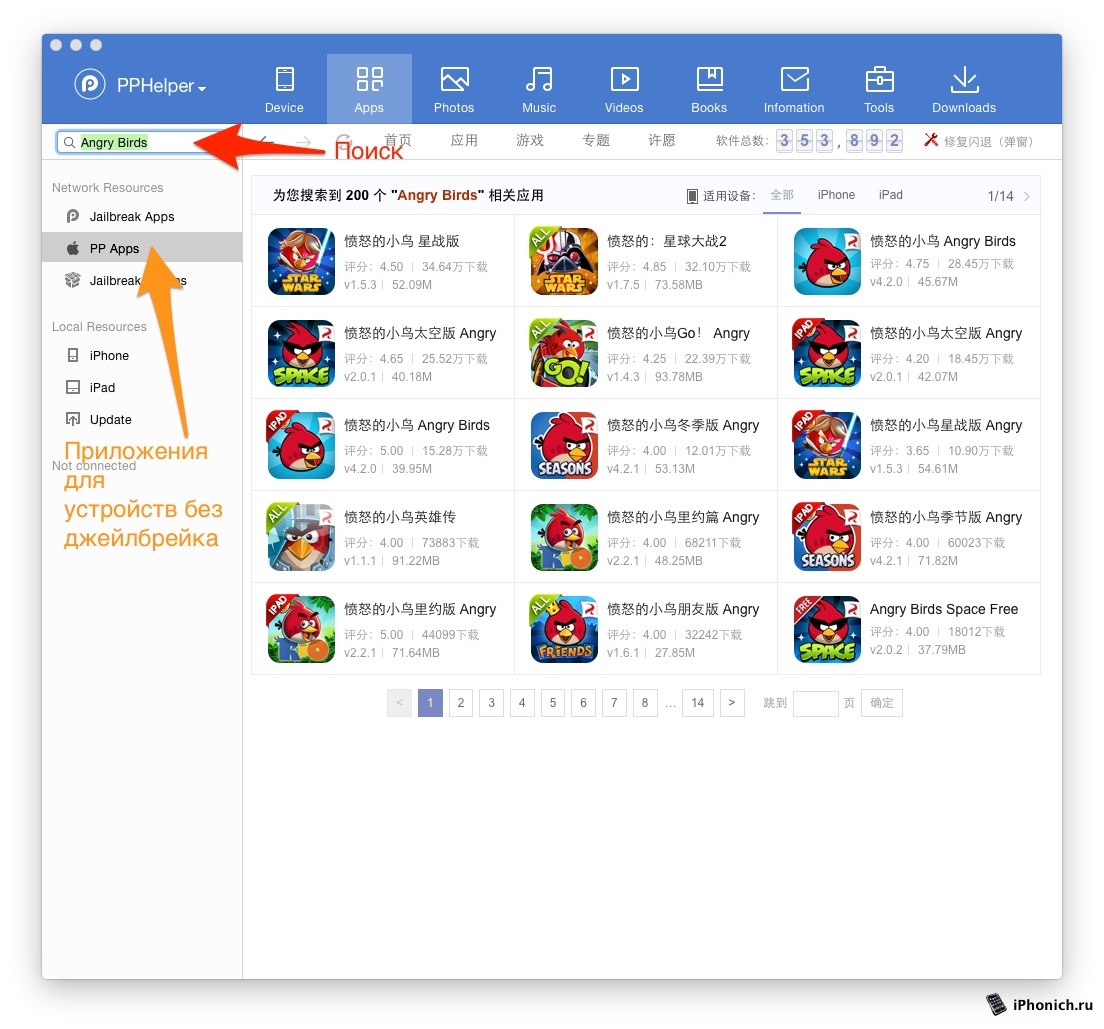
4: Через строку поиска найдите приложение, которое хотите скачать и поставить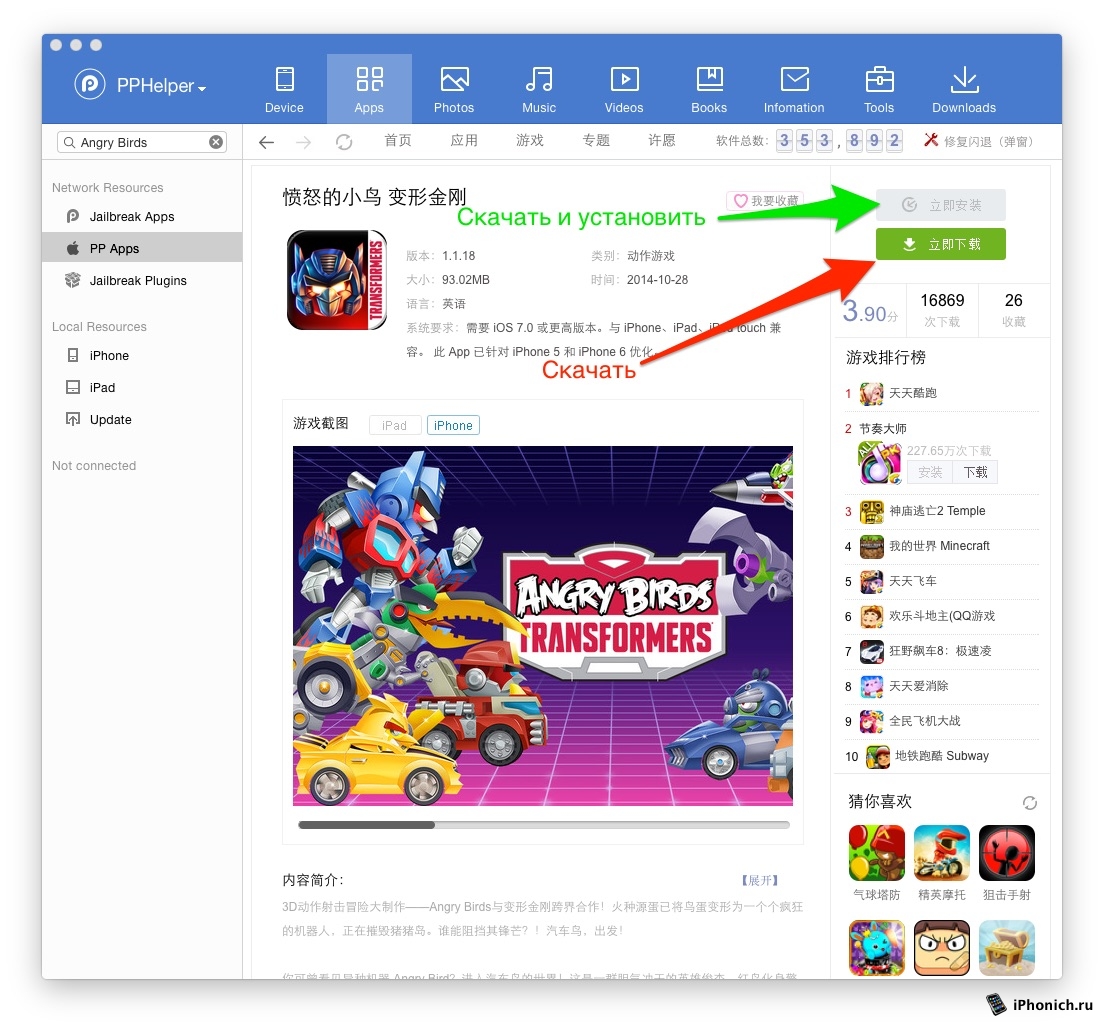
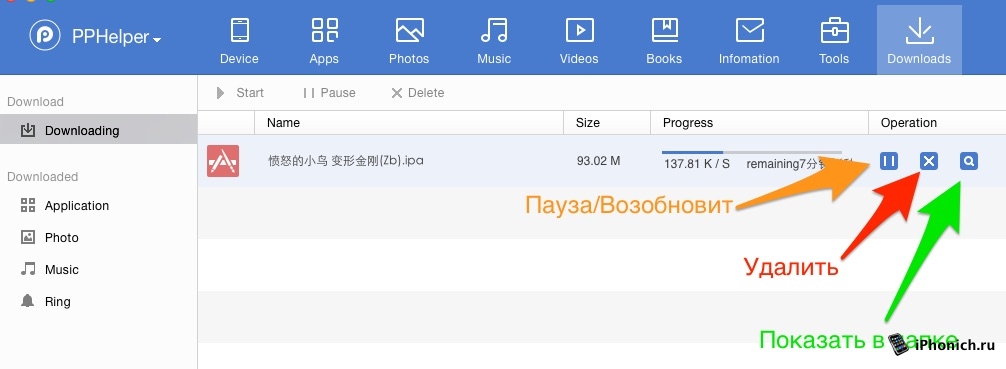
5: Обязательно отключите Game Center на iOS устройстве (Настройки > Game Center > Удалить запись ).
6: Если Вы нажали кнопку только скачать, то перейдите в раздел загрузок и установить приложение.
7: В случае, когда приложение потребует ввести Apple ID и пароль — в основном меню PPhelper, то нужно нажать кнопочку с молнией и подождать.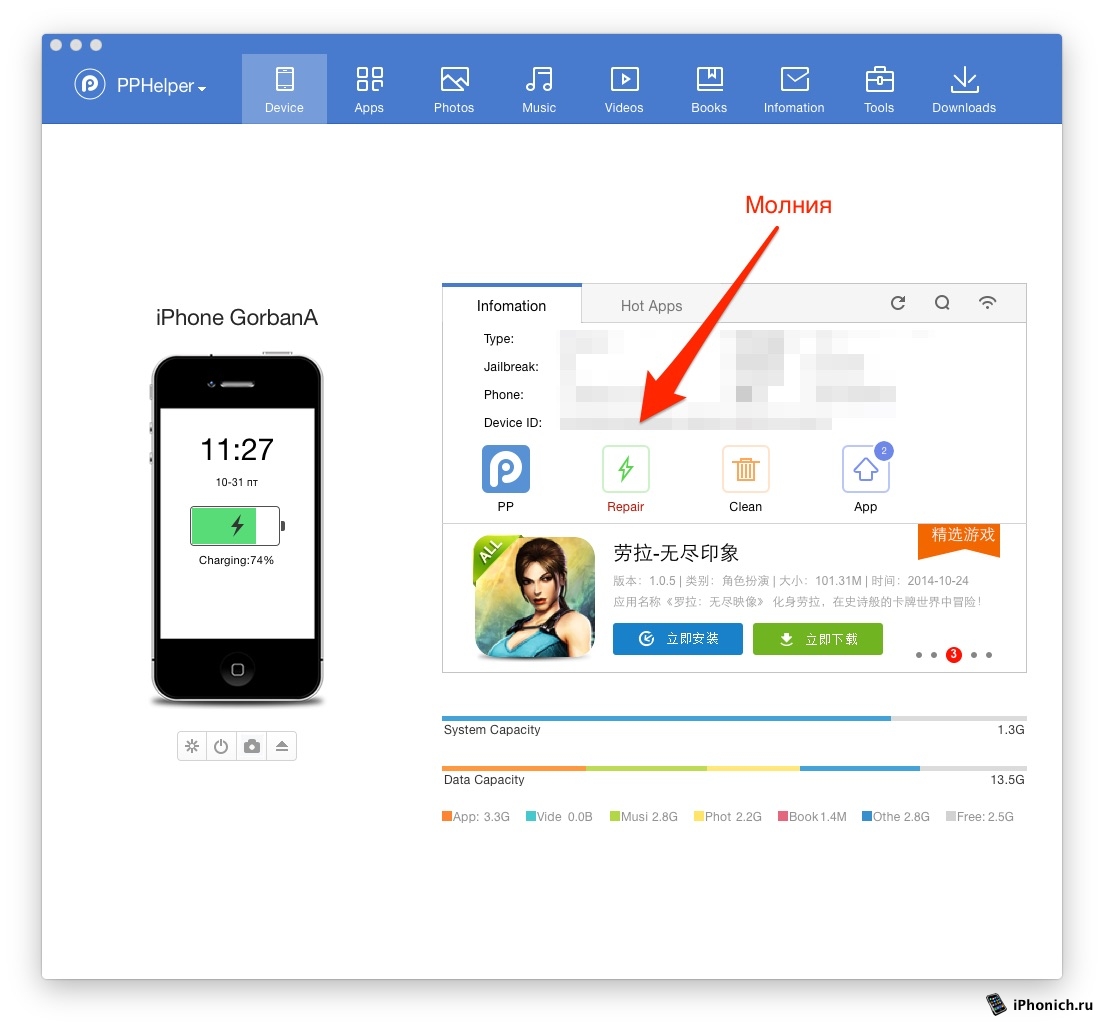
8: Все! Приложение установлено и можно отключить устройство от компьютера.
Внимание! Устанавливать приложения с помощью PPhelper предлагают только в ознакомительных целях. Я против пиратства и рекомендую покупать приложение или пользоваться бесплатными версиями.
P.S В программе PPHelper приложения разделяются на .ipa и еще непонятный формат… Приложения .ipa имеют желтые цвет, а приложение второго формата — синие. Так вот для установки приложений .ipa надо сначала сделать джейлбрейка, а для второго формат не нужно.
Как установить любую платную прогу на НЕвзломанный айфон или айпад?
Программа позволяет скачивать разного типа программы, поэтому для того, чтобы все корректно устанавливалось, внимательно следуйте инструкции. (есть так же видеоинструкция )
ATTENTION! Вся информация предоставлена в ознакомительных целях и только ;) Все делаете только на свой страх и риск! Делайте резервные копии перед какими-либо шаманствами если вам важны ваши данные.
Установленные программы не гарантировано, что будут вечно работать, запускаться и обновляться!
По мнению автора сайта, данный клиент 25pp — просто удобный способ бесплатно ознакомиться с платным приложением и решить, стоит за него платить или нет 8)
1. Открываем программу »C:\Program Files\папка в которую установили\ihelper.exe»
2. Слева панель под домиком находится значок «рука держит яблочко» (выбираем эту вкладку) 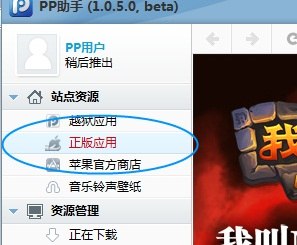
3. Справа сверху строка поиска — пишем что ищем (например ищем детские сказки)
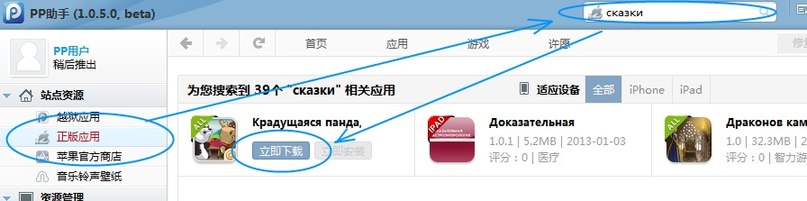
4. Программа находит приложения по запросу (можно под строкой поиска отфильтровать приложения для iPad или iPhone)
5. Наводим мышку на наше приложение и скачиваем (надо нажать на левый синий значок)
6. Возвращаемся снова в левую сторону. Под вкладкой компьютер находится заначек со стрелочкой - в ней мы видим наши загрузки (на рисунке показан процесс загрузки)
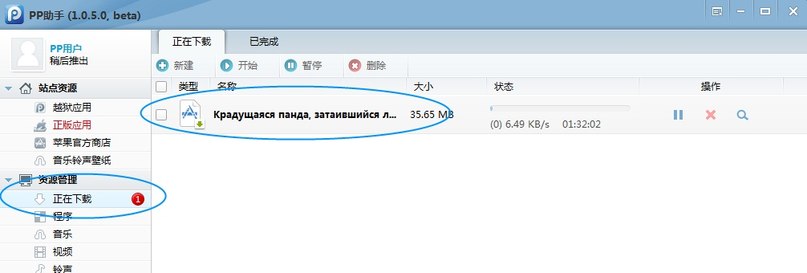
7. После того, как приложение скачалось, оно появится в списке всех скачанных программ:
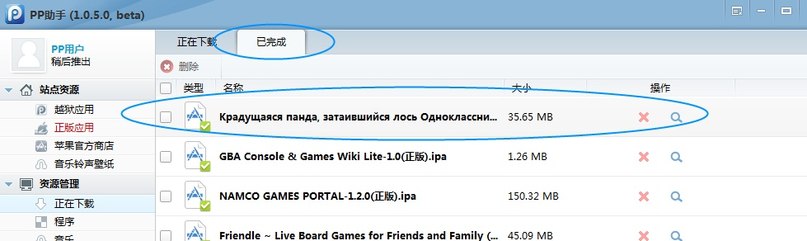
8. Далее подключаем айфон или айпад или айпод тач к компьютеру и устанавливаем нашу программу:
В левой части, под меню с мониторчиком, выбираем пункт в виде бело-серых квадратиков. Справа появится список всех наших скачанных приложений. Находим приложение Панда (она немного поменяла название после скачки), правой кнопкой мыши выбираем 2-й пункт со стрелочкой и там выбираем наше подключенное устройство.
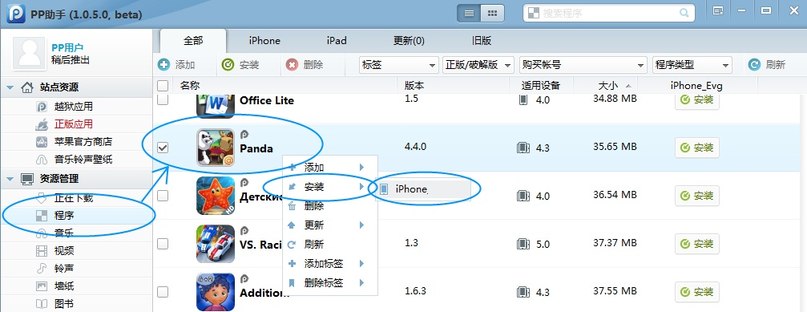
9. Программа через некоторое время установится и появится на нашем iгаджете (5-15 секунд для не большой программы)
Никаких iTunes, iTools, FunBox боксов открывать через PP не нужно!
Если приложения не хотят все таки ставиться, серого цвета нужно проделать следующее скачать КУ KYSetup_2009.exe установить на свой ПК, запустить и нажать вверху справа на значок конфигурации программа проделает кое-какие манипуляции, после надо будет ее закрыть и снова попытаться установить приложение через РР.
Как обновлять приложения?
Подключить iустройство к пекарю, запустить PP, нажать на установленные проги и искать кнопку как на картинке, выбирать версию, ждать. Выбирать только то, где рука с яблоком.
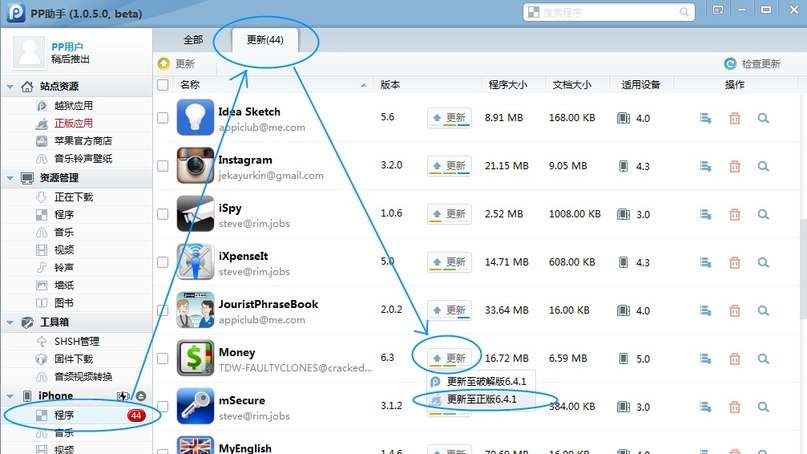
Когда приложение загрузится, можно его установить.
ОЧЕНЬ ВАЖНО — если приложения в РР все таки не устанавливаются и в программе видны серым цветом нужно проделать следующую операцию:
Закрыть PP. Открыть КУ, наверху правее нажать кнопку Прикрепленное изображение, нажать зеленую кнопку, дождаться завершения, закрыть КУ. Открыл PP, все должно работать.
!!ВНИМАНИЕ!!
Решение проблемы совместимости с вин ХР
Панель управления\язык\языки\дополнительная языковая поддержка. Поставить две галочки. Ок. 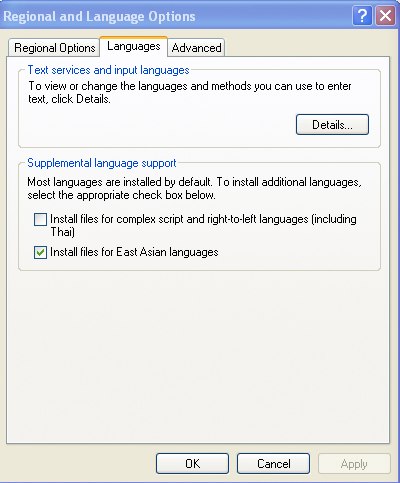
2 395 просмотров

Год выпуска: 2014
Версия: 2.0.0.3457
Платформа: Windows
Язык интерфейса: Китайский
Приложение, позволяющее устанавливать платные игры на iOS 7 бесплатно.
Поиск возможен как на Русском так и на Английском не смотря на Китайский интерфейс.
Как Вы знаете, iOS 7 полна багов, и это не исключение! Теперь с помощью этой программы Вы можете бесплатно качать платные игры на Ваш iДевайс. К сожалению, программа на китайском.
Для того, чтобы установить игру, используя компьютер (без JailBreak), надо -
1 — Подключить устройство к компьютеру
2 — Подождать определения устройства программой
3 — Выбрать приложение и нажать кнопку «Установить» (Поиск работает как на русском, так и на английском языках, не только на китайском)
4 — Выбрать первую кнопку «Загрузить и установить»
5 — Дождаться скачки и нажать зеленую кнопку
6 — Дождаться установки игры на iДевайс
7 — Отсоединить iДевайс от компьютера
8 — (самый интересный) — Поьзоваться!))))
Для того чтобы скачивать и устанавливать на скриншоте обвел нужный пункт красным кружочком.
Системные требования: Windows XP, Vista, 7, 8
Скачать PPHelper [2.0.0.3457] всё платное бесплатно ipad i ihone
Скачать Файл PPHelper_2.0.0.3457.rar Скачать программу 12,063 Кб
Скачать Файл Kak_ustanovit_PPhelper_na_iPhone_ili_iPad_bez_dzhelbreka(1).rar Скачать программу 11,574 Кб
Краткое описание:
аналог PPHelper на РС.
Описание:
Программа от наших друзей из Китая и предназначена как дополнение к PPHelper и как вполне функциональный комбайн для скачивания, установки и многих других функций аналогичных с iTools. Программа позволяет скачивать взломанные приложения со своего сайта с последующей установкой, что весьма удобно. Можно начинать загрузку как из браузера так и с самой программы. Настроек много и функционал программы довольно большой.
Из минусов: Не русифицирована, но интуитивно пользоваться можно.
Мобильная версия: PPHelper
Как перевести страницу в браузере с китайского на русский:
Внимание! Для аппаратов без джейлбрейка пользоваться одновременно с iTunes нельзя, из-за взаимного конфликта подписи на приложения.
Говоря простым языком - пользуясь приложениями с РР не синхронизируйтесь с iTunes, иначе программы будут вылетать.
Что делать, если синхронизация всё-таки произошла и приложения вылетают:
PPHelper [РС] (Пост #28456123)
Что делать, если скачанные приложения вылетают или требуют логин и пароль ID для аппаратов с джейлбрейком:
1. Удалить на девайсе версию PPHelper для аппаратов без джейлбрейка (актуальная версия на сегодня 1.2.8)
2. Удалить сертификат из Настройки/Профиль - это важно для избежания конфликтов приложений.
3. Установить PPHelper 1.0.5 для аппаратов с джейлбрейком.
4. Скачивать приложения или с нашего сайта или через PPHelper 1.0.5.
5. Устанавливать через iFunBox, iTools или PPHelper 1.0.5.
Приложения скачанные до джейлбрейка через PPHelper и вылетающие или требующие пароль придётся удалить. Они работают только с поддельным сертификатом от PPHelper и не взломаны.
Временно их можно активировать синей кнопкой по инструкции выше, но это временное решение и в любой момент опять могут быть проблемы с запуском.
Сообщение отредактировал directorgeneral - 12.05.17, 10:19
Причина редактирования: Обновление версии.
Группа: Друзья 4PDA
Сообщений: 273
Регистрация: 09.07.10
Apple iPod touch 4G
Альтернатива программы корейских разработчиков по установке приложений на не джейленый аппарат
!!важно!!
никаких iTunes, iTools, iFunBox открывать через PP не надо! Не забудьте если приложения не хотят все таки ставиться, серого цвета нужно проделать следующее скачать КУ http://4pda.ru/forum/dl/post/2350073/KYSetup_2009.exe установить на свой ПК запустить и нажать вверху справа на значек конфигурации программа проделает какие то манипуляции после надо будет ее закрыть и снова попытаться установить приложение через РР
важно - апстор может шалить не парьтесь так у всех!
в самом архиве есть скрин как она установлена у меня
Как обновлять приложения
подключить i-устройство к пекарю, запустить PP, нажать на установленные проги и искать кнопку как на картинке, выбирать версию, ждать. П.с выбирать только то, где рука с яблоком.
Когда приложение скачается, устаналвивать, путем клика зеленой кнопки вверху, и выбора его ИЗ ПАПКИ (или сразу нескольких)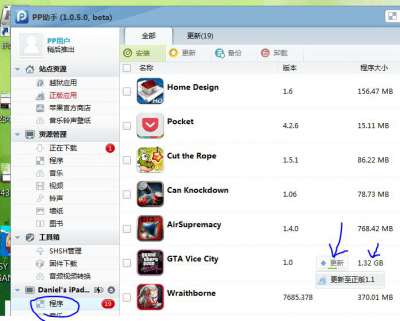 за помощь спасибо DreamCatcherMafioso
за помощь спасибо DreamCatcherMafioso
ОЧЕНЬ ВАЖНО - если приложения в РР все таки не устанавливаются и в программе видны серым цветом
гайд от Cockain
Что я сделал:
Закрыл PP. Открыл КУ, наверху правее нажал кнопку 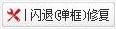 , нажал зеленую кнопку, дождался завершения, закрыл КУ. Открыл PP, все стало работать. вариант 2 Если программы скачяные с 25РР просят Id (хотя они и были скачяны с яблока в руке!), необходимо сделать следующее:
, нажал зеленую кнопку, дождался завершения, закрыл КУ. Открыл PP, все стало работать. вариант 2 Если программы скачяные с 25РР просят Id (хотя они и были скачяны с яблока в руке!), необходимо сделать следующее:
1. Посключяем Device к ПК, ждём пока в 25РР появилось подключение.
2. Заходим на яблоко в руке
3. Нажимаем на синюю кнопку в самом правом углу программы. (кнопка видна только если Device подключён к ПК!)
4. Буквально через секунды ваши программы/игры, установленные через 25РР опять работают, и не запрашивают ID.
(спасибо sannyto)
важно! решение проблемы совместимости с вин ХР
Панель управления-язык-языки-дополнительная языковая поддержка поставить две галочки спасибо за помощь sikvell
Сообщение отредактировал Filislav - 26.03.16, 19:57
Причина редактирования: поправил шапку